|
スクリプトによるクイックバー構成の出力
フォルダーに保存されているクイックバーファイル(*.qmn)のボタン構成をExcelファイルへ出力します。
※Microsoft Excelがインストールされている必要があります。
- ■ サンプル
 サンプル[script41.zip(約5KB)]をダウンロードする サンプル[script41.zip(約5KB)]をダウンロードする
| sample.qmn | :サンプルクイックバー |
 | QuickbarInfoEx.js | :サンプルJScript |
 | QuickbarInfoEx.vbs | :サンプルVBScript |
- ■ 準備
- JScriptの場合「QuickbarInfoEx.js」、VBScriptの場合「QuickbarInfoEx.vbs」を記述します。
ここでは、「QuickbarInfoEx.js」を例に記述します。
- ダウンロードしたファイルを解凍します。ここでは、「C:\sample\script41」とします。
- PC-MAPPINGを起動します。
- ■ 解説
-
- 要点1
- Microsoft Excelを操作するには、Excel.Applicationオブジェクトを使用します。
これは、PC-MAPPINGオートメーションとは異なり、Microsoft Excelがインストールされていると使用できます。
[JScriptの場合]
var objExcel = new ActiveXObject("Excel.Application");
[VBScriptの場合]
Set objExcel = CreateObject("Excel.Application")
- 要点2
- メインフレームクラス:GetQuickBar()メソッドからクイックバーオブジェクトを取得します。
[JScriptの場合]
var objQb = objMf.GetQuickBar();
[VBScriptの場合]
Set objQb = objMf.GetQuickBar()
- 要点3
- クイックバーファイル(*.qmn)を読み込むには、クイックバークラス:LoadInfo()メソッドを使用します。
クイックバーのボタン構成を取得するには、クイックバークラスの各種プロパティを使用します。
[JScriptの場合]
var blnTemp = objQb.LoadInfo(strFiles[i]);
[VBScriptの場合]
blnTemp = objQb.LoadInfo(objAs.GetAt(i))
- ■ 実行
-
- コマンドラインバーが表示されているか確認します。
表示されていなければ、[表示]-[コマンドラインバー]を実行します。

- スクリプトファイル「C:\sample\script41\QuickbarInfoEx.js」と記述し、実行します。

- クイックバーファイル(*.qmn)が保存されているフォルダーを指定します。ここでは、「C:\sample\script41」とします。
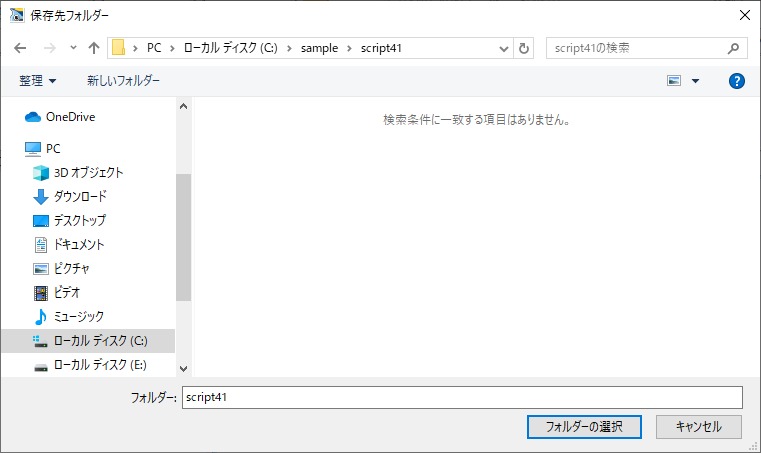
- すると、Excelが起動し、指定したフォルダーにあるクイックバーファイル(*.qmn)のボタン構成がエクスポート、表示されます。
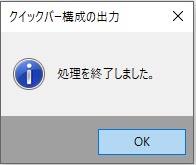
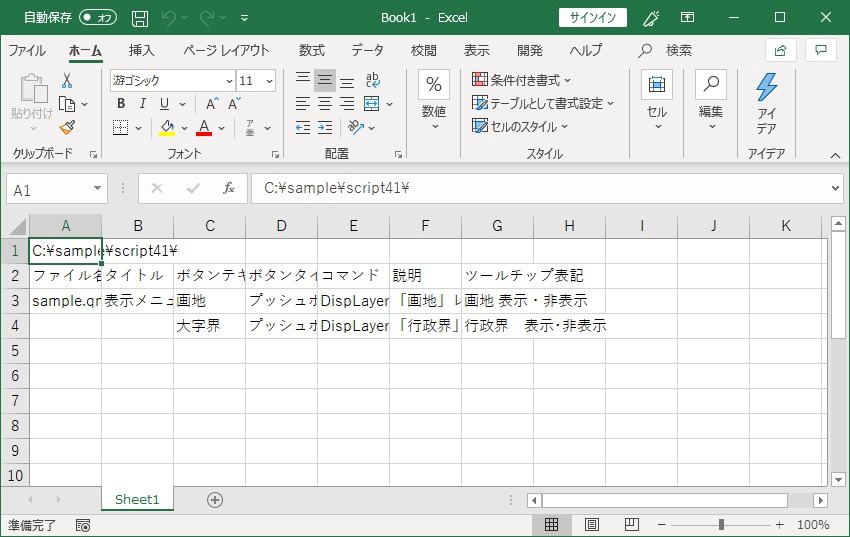
|
















